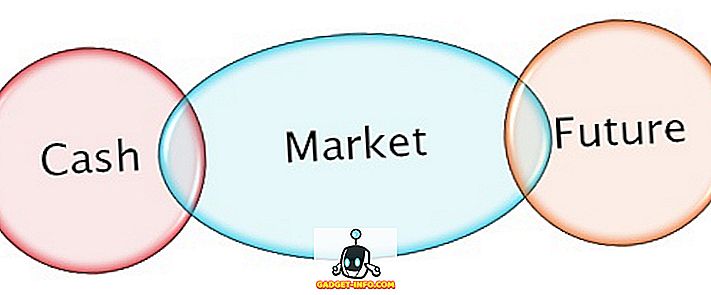ในที่สุด Vivo X21 UD มาถึงแล้ว! Vivo X21 UD (₹ 35, 990) เป็นหนึ่งในผู้บุกเบิกเครื่องสแกนลายนิ้วมือรุ่นแรก ๆ ที่มีการปฏิวัติอย่างไม่ต้องสงสัย แต่นอกเหนือจากฮาร์ดแวร์ที่ยอดเยี่ยมที่อุปกรณ์นี้บรรจุมามันยังมาพร้อมกับ FuntouchOS ของ บริษัท บน Android 8.1 Oreo ในขณะที่ระบบปฏิบัติการนั้นใช้งานง่ายและเตือนให้รำลึกถึงประสบการณ์ iOS แต่ก็ยังซ่อนคุณสมบัติมากมายไว้ ถ้าคุณเป็นคนที่วางแผนจะซื้อ Vivo X21 UD หรือซื้อมาแล้วอ่านต่อเพราะเราจะแสดงคุณสมบัติและลูกเล่นที่ดีที่สุดสำหรับ Vivo X21 UD:
15 สุดยอดเคล็ดลับและเทคนิค Vivo X21
1. ตั้งค่าเครื่องสแกนลายนิ้วมือภายใต้จอแสดงผลใหม่
คุณสมบัติที่โดดเด่นของ Vivo X21 UD คือเครื่องสแกนลายนิ้วมือภายใต้จอแสดงผล เช่นนี้ฉันมั่นใจว่าหลายคนคงอยากลองใช้คุณสมบัตินี้ ถ้างั้นการตั้งค่าลายนิ้วมือของคุณบน Vivo X21 UD นั้นค่อนข้างง่าย
1. ก่อนอื่นให้ข้ามไปที่ การตั้งค่า -> ลายนิ้วมือใบหน้าและรหัสผ่าน -> ลายนิ้วมือ
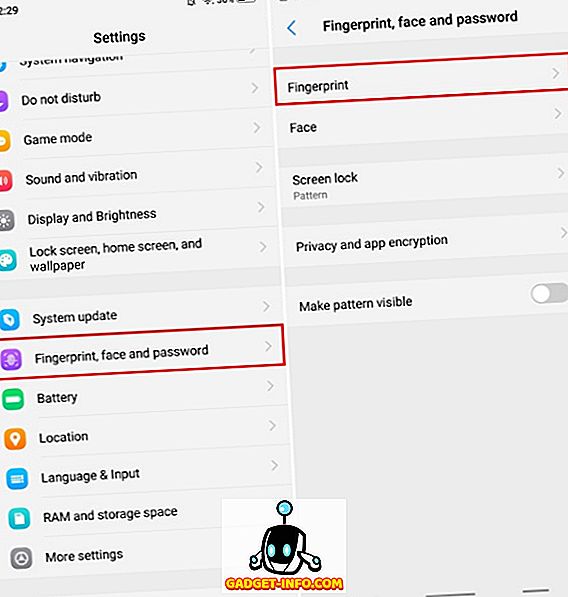
2. ตอนนี้แตะที่ “ เพิ่มลายนิ้วมือ” และลงทะเบียนชีวภาพของคุณโดยวางนิ้วของคุณบนหน้าจออีกครั้งและอีกครั้ง แค่นั้นแหละ.
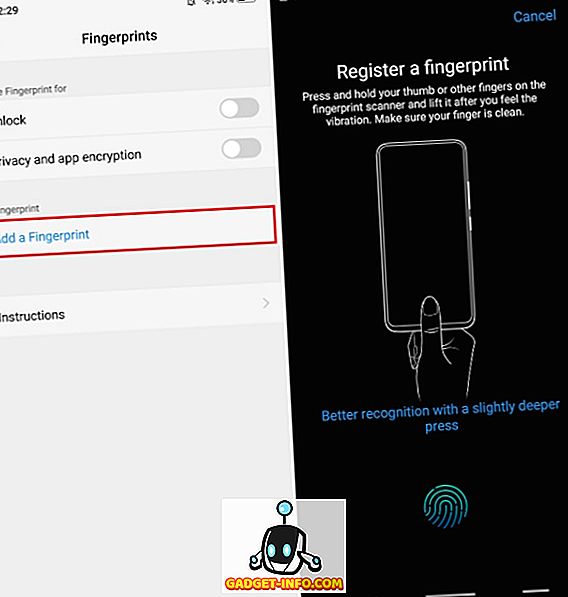
2. ตั้งค่า Face Unlock
นอกเหนือจาก Face Unlock แล้ว Vivo X21 UD ยังมาพร้อมกับความสามารถในการปลดล็อคอุปกรณ์ด้วย Face ของคุณเช่นกัน และมันก็เป็นไปอย่างรวดเร็วอย่างน่าอัศจรรย์ ถ้าคุณต้องการใช้การปลดล็อคใบหน้าบนอุปกรณ์ของคุณให้ทำตามขั้นตอนด้านล่าง:
1. ตรงไปที่ การตั้งค่า -> ลายนิ้วมือใบหน้าและรหัสผ่าน -> ใบหน้า
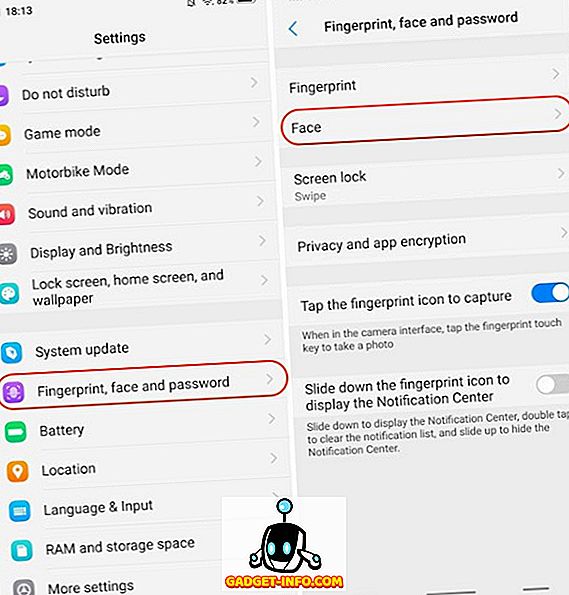
2. ตอนนี้แตะที่ "เพิ่มใบหน้า" และลงทะเบียนใบหน้าของคุณโดยทำตามคำแนะนำบนหน้าจอ
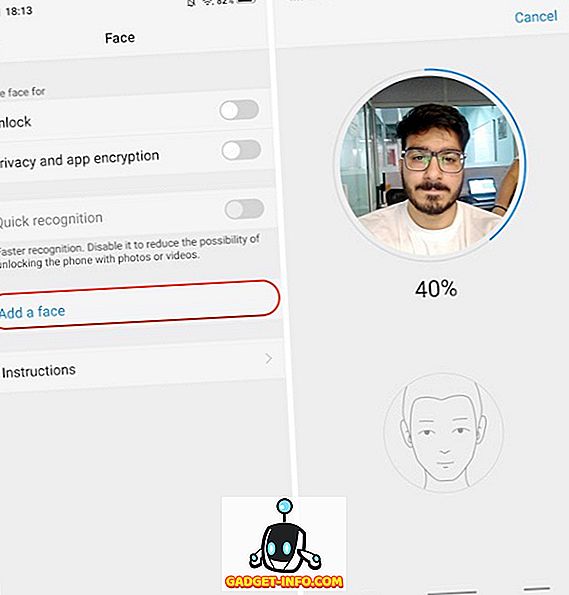
3. ใช้ท่าทางสำหรับการนำทาง
นอกเหนือจากการมี OS แบบกำหนดเองที่มีลักษณะเหมือน iOS แล้ว Vivo X21 UD ยังมีรูปแบบการนาวิเกตที่ได้รับแรงบันดาลใจจาก iPhone X ในการเปิดใช้งานระบบนำทางด้วยท่าทางให้ไปที่การ ตั้งค่า -> ระบบนำทาง -> ระบบนำทาง
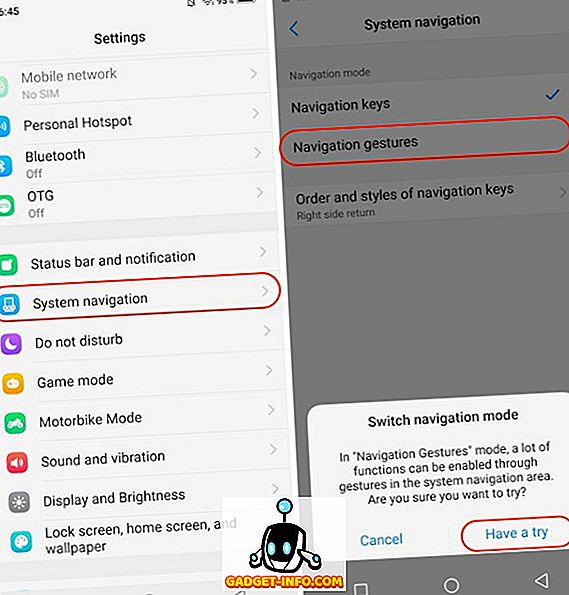
และนั่นคือมัน คุณจะเห็นว่าสามแถบใหม่ได้เปลี่ยนปุ่มนำทาง Android คุณสามารถ ปัดบนแถบด้านซ้ายเพื่อเปิดศูนย์ควบคุมปัดบนแถบกลางเพื่อกลับบ้านปัดบนแถบด้านขวาเพื่อย้อนกลับหน้าเดียว แล้วปัดค้างบนแถบกลางเพื่อเปิดเมนูแอปล่าสุด
4. เปลี่ยน Animation Unlock Animation
ดังนั้นคุณสามารถจัดการตั้งค่าการปลดล็อคลายนิ้วมือบนอุปกรณ์ของคุณ และฉันค่อนข้างมั่นใจว่าคุณได้ใช้มันเช่นกัน ในกรณีนี้คุณต้องสังเกตุว่ามีอนิเมชั่นสวย ๆ ที่มาบนหน้าจอในขณะปลดล็อคอุปกรณ์ใช่ไหม คาดเดาสิ่งที่คุณสามารถเปลี่ยนภาพเคลื่อนไหวที่เช่นกัน เพียงตรงไปที่การ ตั้งค่า -> ลายนิ้วมือใบหน้าและรหัสผ่าน -> ลายนิ้วมือ -> ลักษณะภาพเคลื่อนไหว และเลือกภาพเคลื่อนไหวตามที่คุณต้องการ
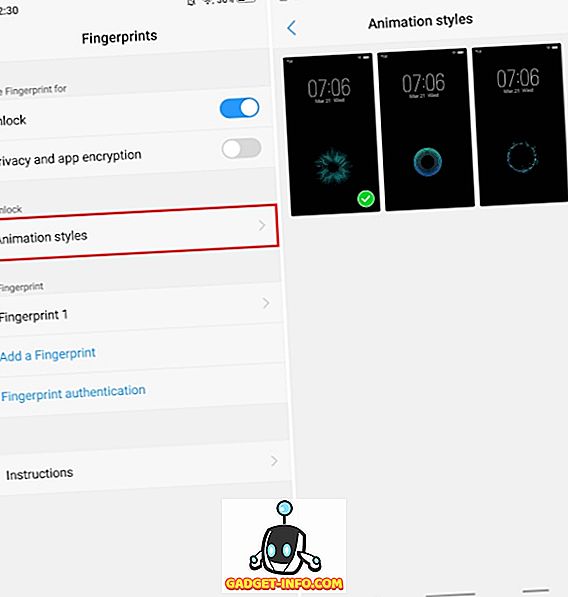
5. ตั้งค่าการแสดงผลเสมอ
จอแสดงผล Super AMOLED บน Vivo X21 UD นั้นยอดเยี่ยมมากและมันก็แสดงให้เห็น แต่สิ่งที่ยอดเยี่ยมอีกอย่างเกี่ยวกับจอแสดงผลนี้คือมันมาพร้อมกับการรองรับโหมด Always On Display เช่นกัน ถ้าคุณนึกว่าทำตามขั้นตอนด้านล่าง:
1. ตรงไปที่ การตั้งค่า -> ล็อคหน้าจอหน้าจอหลักและวอลล์เปเปอร์ -> แสดงบนเสมอ
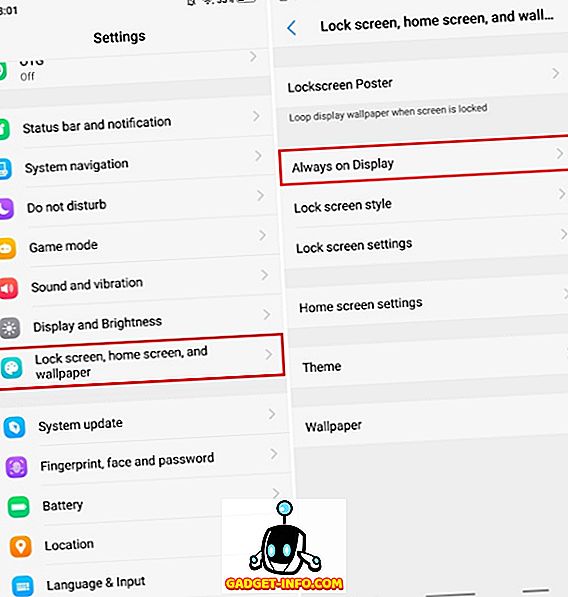
2. ตอนนี้ เปิดใช้งานการสลับต่อไป "เสมอบนจอแสดงผล" นอกจากนี้คุณยังสามารถ ปรับแต่งรูปแบบนาฬิกาได้โดยแตะที่“ ประเภทนาฬิกา”
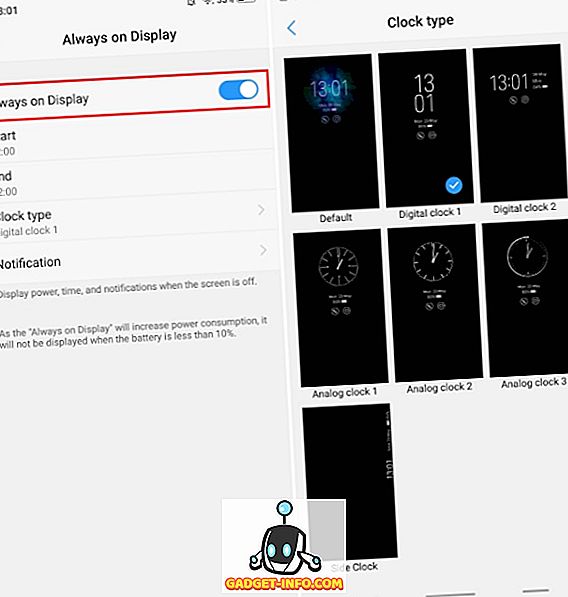
6. บันทึกการโทรที่กำหนดเอง
การบันทึกการโทรเป็นคุณสมบัติที่ บริษัท หลายแห่งเช่น OnePlus และ Xiaomi รวมอยู่ในสมาร์ทโฟน ฟีเจอร์นี้มีประโยชน์มากและ Vivo X21 UD มาพร้อมกับพลังพิเศษบางอย่าง นอกเหนือจากการบันทึกการโทรมาตรฐาน คุณยังสามารถระบุผู้ติดต่อที่คุณต้องการบันทึกการโทร เพียงตรงไปที่การ ตั้งค่า -> โทรศัพท์ -> การตั้งค่าการบันทึกและแตะที่ "บันทึกการโทรที่กำหนดเองโดยอัตโนมัติ " ตอนนี้แตะที่ปุ่มกำหนดเองและเลือกหมายเลขที่คุณต้องการบันทึกการโทร
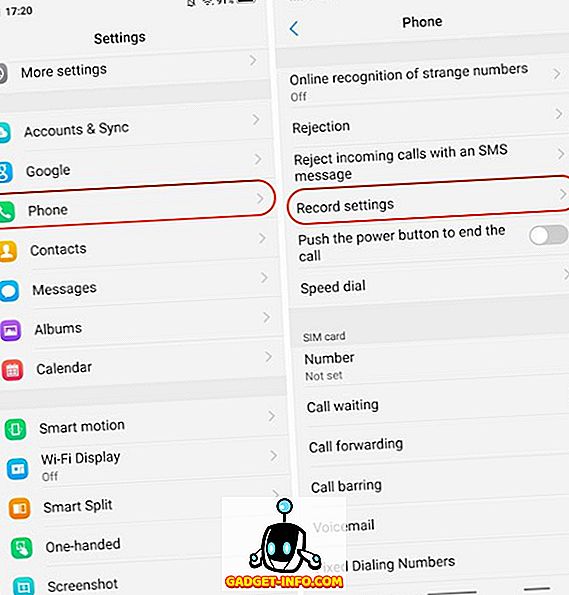
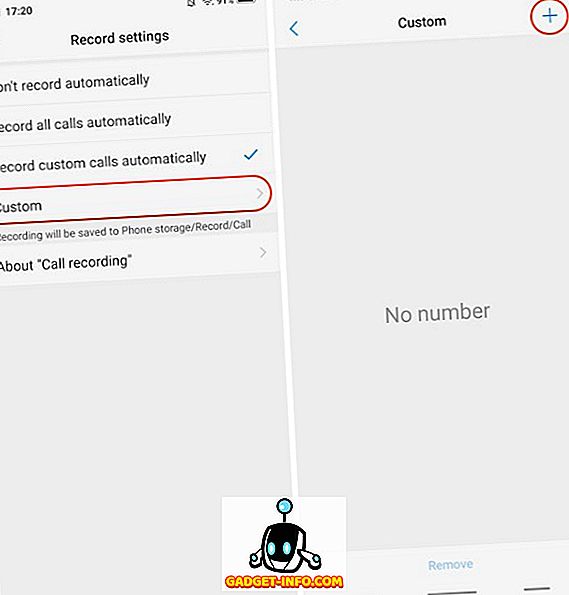
7. Inbuilt Phone Number Identifier
Vivo X21 UD มาพร้อมกับ ตัวระบุหมายเลขโทรศัพท์ในตัวซึ่งทำงานเหมือนกับ Truecaller และระบุตัวตนของผู้โทร หากคุณมักจะได้รับโทรศัพท์จากหมายเลขที่ไม่รู้จักจำนวนมากคุณสมบัตินี้จะมีประโยชน์มาก
1. ก่อนอื่นให้ไปที่ การตั้งค่า -> โทรศัพท์ -> การรับรู้ออนไลน์ของหมายเลขแปลก ๆ
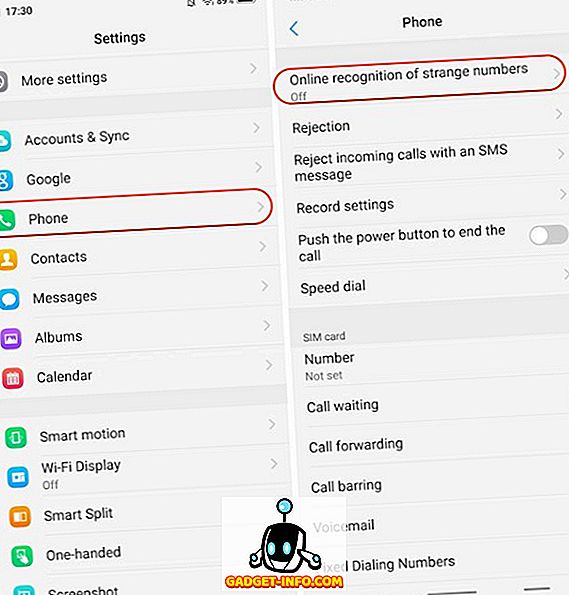
2. ตอนนี้ให้เปิดการสลับข้าง “ ออนไลน์รู้จักหมายเลขที่ไม่รู้จัก”
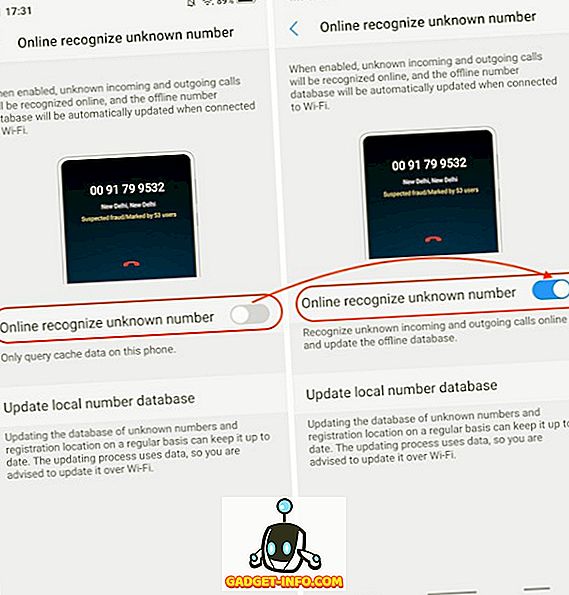
8. ภาพถ่ายสด
เช่นเดียวกับ iPhone และอุปกรณ์ Pixel Vivo นำเสนอรูปแบบ Live Photos ของตนเอง มันช่วยให้ผู้ใช้สามารถบันทึกวิดีโอขนาดเล็กที่พวกเขาสามารถเปิดเผยได้โดยการสัมผัสและถือภาพถ่าย ในการใช้ภาพถ่ายสดให้เปิดแอพกล้องถ่ายรูปแล้วแตะที่ไอคอน Live Photo (ทำเครื่องหมายในภาพด้านล่าง)
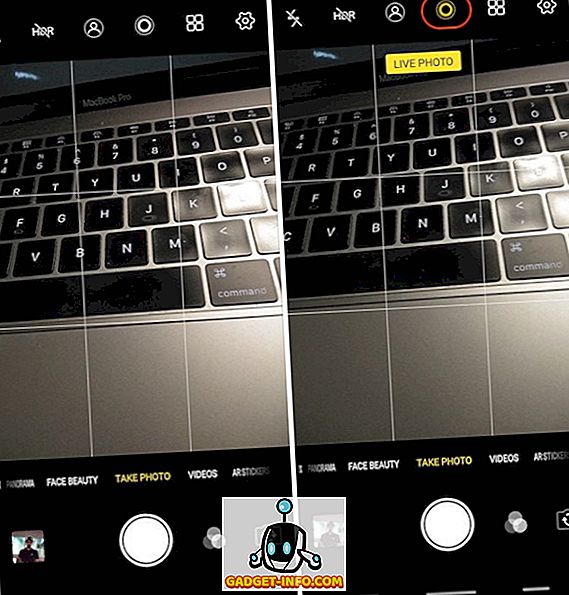
9. การควบคุมเสียงกล้องของคุณ
ในขณะที่ Vivo ได้คัดลอกฟีเจอร์มากมาย แต่หนึ่งในคุณสมบัติที่น่าสนใจที่สุดที่อุปกรณ์นี้มีคือการรวมคำสั่งเสียงลงในแอพกล้อง ถูกต้องแล้วคุณสามารถใช้เสียงเพื่อจับภาพและวิดีโอใน Vivo X21 UD โดยให้ เปิดแอพกล้องก่อนจากนั้นคลิกที่ไอคอนฟันเฟืองการตั้งค่าที่มุมขวาบน ที่นี่ในแถวที่สามจากด้านบนแตะที่ "เสียง" ตอนนี้คุณสามารถพูดว่า "ชีส" และกล้องจะจับภาพให้คุณโดยอัตโนมัติ
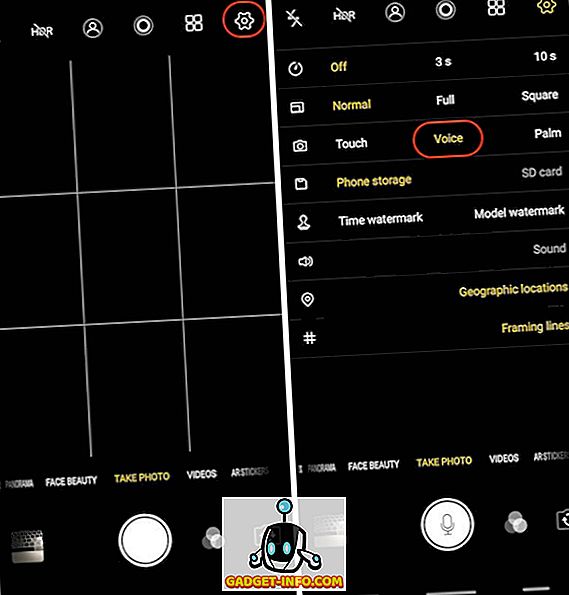
10. โหมดแนวตั้ง
แนวโน้มที่มีมานานแล้วในขณะนี้คือโหมดแนวตั้ง ผู้ผลิตแต่ละรายพยายามที่จะหมุนและพยายามสร้างเอฟเฟ็กต์โบเก้ที่คล้ายกับของ DSLR ในขณะที่โหมดถ่ายภาพบุคคลบน Vivo นั้นไม่ดีเท่า DSLR แต่มันก็ค่อนข้างดีทีเดียว ในการถ่ายภาพบุคคลด้วยกล้องเพียงแตะที่ ไอคอนโหมดถ่ายภาพบุคคล ก่อนที่จะถ่ายภาพ
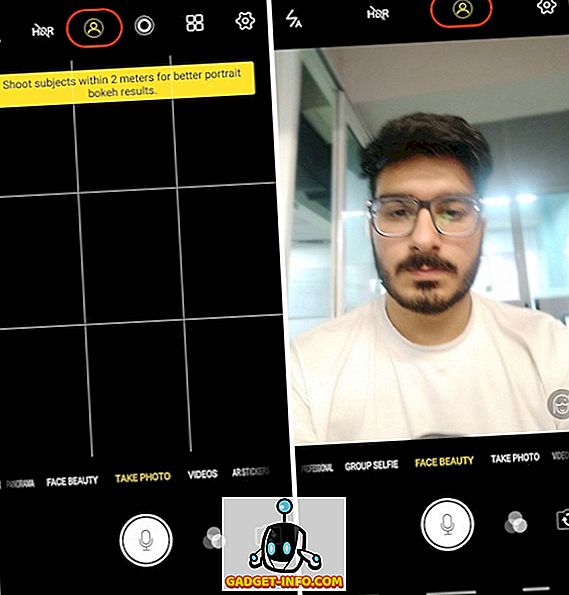
11. AR Stickers
ฟีเจอร์ที่แฟน ๆ ชื่นชอบอีกอย่างหนึ่งที่ Vivo X21 UD มีก็คือ AR Stickers ในการเข้าใช้งาน AR Stickers ให้ ปัดบนช่องมองภาพของกล้องจากขวาไปซ้ายจนกว่าคุณจะเห็นโหมด“ AR Stickers” ในการเปลี่ยนสติ๊กเกอร์ AR ก่อนอื่นให้แตะที่ไอคอนยิ้มแล้วเลือกไอคอนที่คุณต้องการใช้
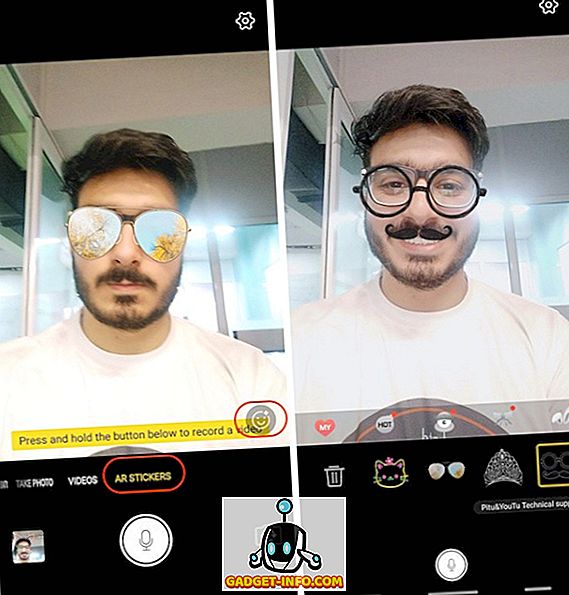
12. ตั้งค่าแอปล็อคด้วยลายนิ้วมือหรือใบหน้า
คุณอาจตั้งค่าลายนิ้วมือหรือ Face ID บน Vivo X21 UD แล้ว แต่นอกเหนือจากการใช้เพียงเพื่อปลดล็อคอุปกรณ์ของคุณคุณสามารถใช้มาตรการไบโอเมตริกซ์เหล่านี้เพื่อปกป้องแอปของคุณได้เช่นกัน เพียงไปที่การ ตั้งค่า -> ลายนิ้วมือใบหน้าและรหัสผ่าน -> ลายนิ้วมือ (หรือใบหน้าขึ้นอยู่กับว่าจะใช้เพื่อการป้องกันอย่างไร) และ เปิดใช้งานการสลับข้าง
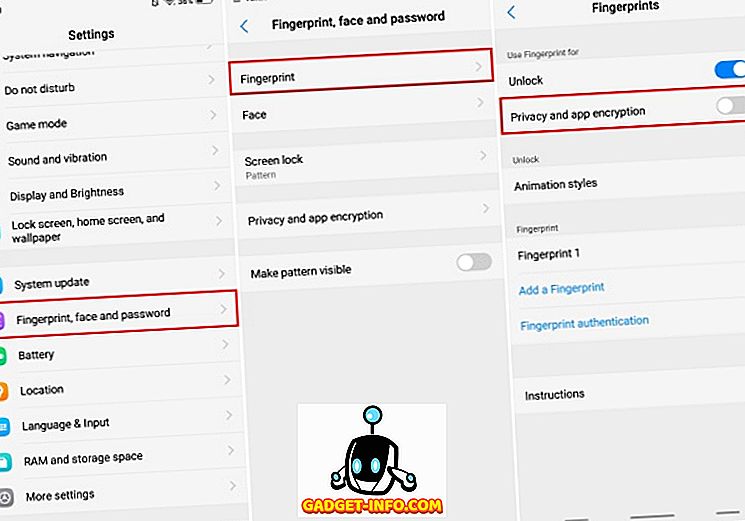
13. แอปที่ไม่ชัดเจนใน 'แอปล่าสุด'
เมนูแอปล่าสุดแสดงตัวอย่างขนาดเล็กของแอพที่คุณใช้ล่าสุด Vivo X21 UD นำเสนอคุณสมบัติที่สามารถทำให้เบลอการ์ดในเมนูแอพล่าสุด หากต้องการเปิดใช้งานคุณสมบัตินี้ให้ไปที่การ ตั้งค่า -> การตั้งค่าเพิ่มเติม -> แอพล่าสุด และเปิดใช้งานตัวเลือก "แสดงภาพเบลอ"
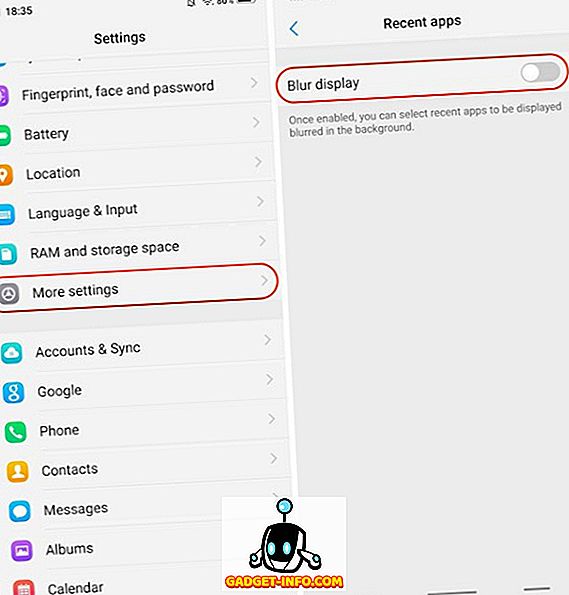
เมื่อคุณทำเช่นนั้นแล้ว คุณสามารถเลือกแอพที่คุณต้องการเบลอ ในเมนูล่าสุดเพื่อปกป้องข้อมูลของคุณ
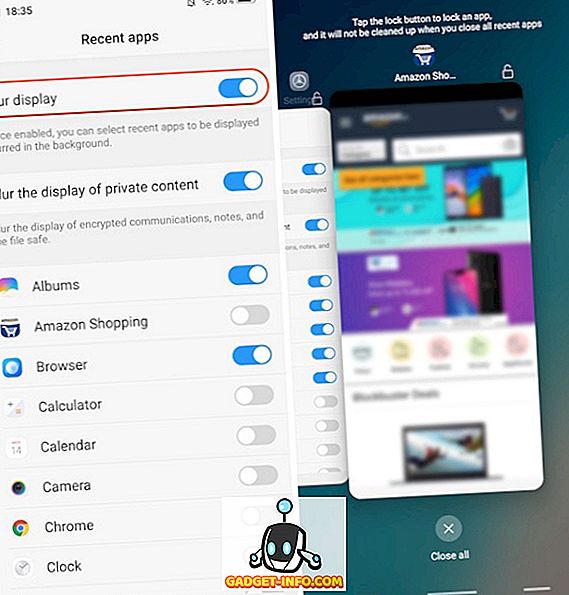
14. Dedicated Split-Screen สำหรับการส่งข้อความ
หนึ่งในคุณสมบัติที่ล้ำสมัยที่สุดที่ Vivo นำมาพร้อมกับ Vivo X21 UD คือโหมดแยกหน้าจอเฉพาะสำหรับการส่งข้อความ คุณสมบัตินี้ช่วยให้คุณสามารถแปลงแอปแบบเต็มหน้าจอเป็นโหมดแยกหน้าจอได้ทุกเมื่อที่คุณได้รับข้อความและแตะที่การแจ้งเตือน หากต้องการเปิดใช้งานคุณสมบัตินี้ให้ไปที่การ ตั้งค่า -> แยกอัจฉริยะ -> แยกหน้าจอข้อความแล้วเปิดใช้งาน
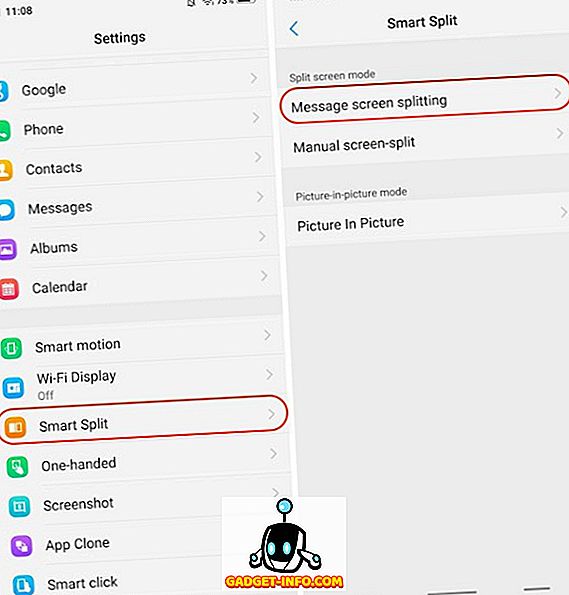
นอกจากนี้ คุณยังสามารถเลือกแอพ ที่คุณต้องการเปิดใช้งานโหมดแบ่งหน้าจออัจฉริยะ
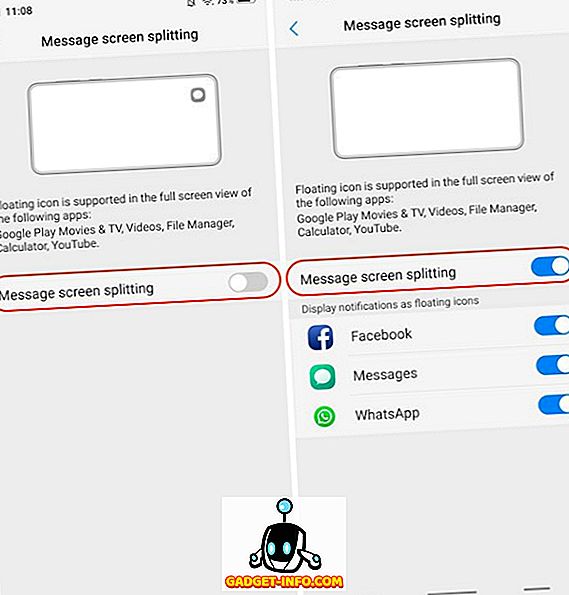
15. ใช้แอพ Clone
Vivo X21 UD มาพร้อมกับความสามารถในการสร้างสำเนาสำรองของแอพที่คุณติดตั้งดังนั้นคุณจึงสามารถใช้หมายเลข 2 หมายเลขบนอุปกรณ์เดียวกันได้ ตัวอย่างเช่นคุณสามารถโคลนแอพ Whatsapp หรือ Facebook ของคุณเพื่อรันหลายบัญชีในอุปกรณ์ Vivo X21 UD เดียวกัน ในการทำเช่นนั้นตรงไปที่การ ตั้งค่า -> โคลนแอพ และ เปิดใช้งานการสลับข้างแอพที่ คุณต้องการสร้างสำเนาโคลน
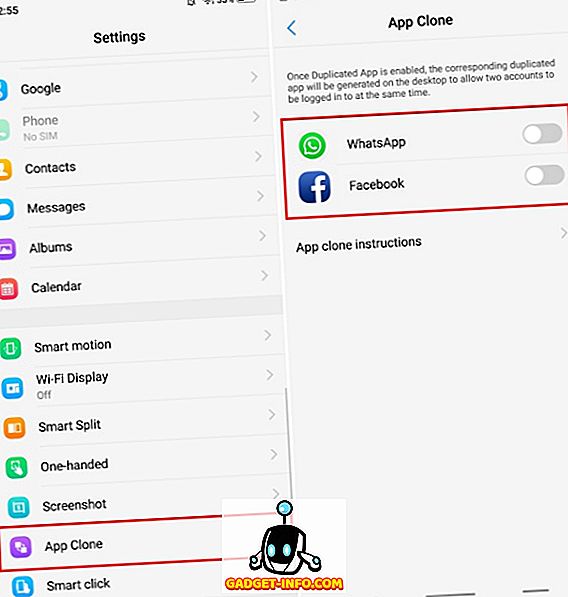
คุณสมบัติและเคล็ดลับ Vivo X21 ที่คุณชื่นชอบ?
ฉันหวังว่าคุณจะพบเคล็ดลับและลูกเล่นเหล่านี้มีประโยชน์และเรียนรู้สิ่งใหม่ Vivo X21 UD มาพร้อมกับคุณสมบัติที่ซ่อนอยู่มากมายและนี่เป็นเพียงคุณสมบัติที่สำคัญที่สุด หากคุณมีข้อสงสัยเพิ่มเติมหรือต้องการดูคุณสมบัติที่ซ่อนอยู่ของ Vivo X21 UD เพิ่มเติมโปรดแจ้งให้เราทราบโดยเขียนในส่วนความคิดเห็นด้านล่าง